Как отключить безопасную загрузку в Windows 10
Введение
Secure Boot — это важный компонент в прошивке UEFI, разработанный для обеспечения загрузки компьютера только с использованием доверенного программного обеспечения, предоставленного производителем системы. Однако может возникнуть необходимость отключить Secure Boot, например, при установке других операционных систем или специфического оборудования. Это руководство предоставляет тщательный пошаговый подход, чтобы помочь вам безопасно отключить Secure Boot, сохраняя целостность и безопасность вашей системы.

Что такое Secure Boot?
Secure Boot работает как защита от несанкционированного программного обеспечения и вредоносных атак во время запуска. Он проверяет, что ваш компьютер использует только проверенное программное обеспечение, одобренное производителем системы, в процессе загрузки. Этот процесс проверки помогает предотвратить захват управления вашей системой вредоносным ПО до загрузки операционной системы.
Несмотря на преимущества в безопасности, Secure Boot может потребоваться отключить для выполнения законных задач. Понимание его функциональности имеет решающее значение при рассмотрении вопроса о его отключении, гарантируя, что любые изменения, которые вы вносите, соответствуют вашим целям и требованиям безопасности.
Причины отключения Secure Boot в Windows 10
Отключение Secure Boot может потребоваться в различных ситуациях:
-
Установка не-Windows операционных систем: Некоторые дистрибутивы Linux или настройка двойной загрузки требуют отключения Secure Boot.
-
Совместимость со старым оборудованием: Устаревшее оборудование иногда не работает при включенном Secure Boot, что заставляет пользователей его отключить.
-
Потребности в разработке программного обеспечения: Разработчикам может потребоваться тестирование на различных версиях операционной системы, требующих отключения Secure Boot.
Понимание этих причин помогает решить, подходит ли отключение Secure Boot для потребностей вашей системы. Подготовка — это следующий ключевой этап, чтобы все прошло гладко.
Подготовка к отключению Secure Boot
Перед внесением изменений подготовьте ваш компьютер:
-
Создайте резервные копии критически важных данных: Защититесь от потери данных, создавая резервные копии важных файлов и документов.
-
Проверьте статус Secure Boot: Используйте инструмент системной информации: нажмите Windows + R, введите ‘msinfo32’ и проверьте статус Secure Boot в разделе ‘Сводка системы’.
Эти подготовительные шаги закладывают основу для навигации по настройкам UEFI вашего компьютера, необходимым для изменения Secure Boot.
Доступ к прошивке UEFI
Получение доступа к конфигурации UEFI или BIOS крайне важно для отключения Secure Boot:
- Метод восстановления Windows 10:
- Откройте ‘Настройки’.
- Нажмите ‘Обновление и безопасность’.
- Выберите ‘Восстановление’.
- В разделе ‘Особые варианты загрузки’ нажмите ‘Перезагрузить сейчас’.
-
После перезагрузки выберите ‘Поиск и устранение неисправностей’ > ‘Расширенные параметры’ > ‘Настройки прошивки UEFI’ > ‘Перезагрузить’.
-
Использование комбинаций клавиш:
- Для систем, в которых не работает прямой метод, сразу после запуска компьютера нажмите клавиши такие как F2, F12, Delete или Esc. Клавиши различаются в зависимости от производителя.
С доступом к UEFI вы готовы навигировать по её настройкам и найти функцию Secure Boot.
Отключение Secure Boot: пошаговое руководство
Чтобы отключить Secure Boot, выполните следующие действия:
-
Найдите Secure Boot в UEFI: Используйте клавиши навигации для поиска Secure Boot внутри интерфейса UEFI, обычно она находится в разделе ‘Безопасность’ или ‘Загрузка’.
-
Отключите функцию Secure Boot:
- Выберите Secure Boot.
-
Измените настройку на ‘Отключено’ или выберите ‘Выкл.’.
-
Сохраните изменения и выйдите:
- Используйте назначенную функциональную клавишу (часто F10) для сохранения изменений.
- Подтвердите и выйдите; система перезагрузится.
После успешного выполнения этих шагов рекомендуется дважды проверить, что ваши изменения эффективны.
Проверка отключения Secure Boot
Чтобы убедиться, что Secure Boot отключен, выполните следующие действия:
- Запустите ‘Выполнить’ (Windows + R), введите ‘msinfo32’ и нажмите ‘Enter’.
- В ‘Сводке системы’ проверьте статус Secure Boot — он должен отображаться как ‘Выкл.’.
Правильная проверка подтверждает, что выполненные вами шаги были успешными, и настройки вашей системы правильно сконфигурированы. В случае возникновения каких-либо проблем, устранение неполадок может восстановить функциональность.
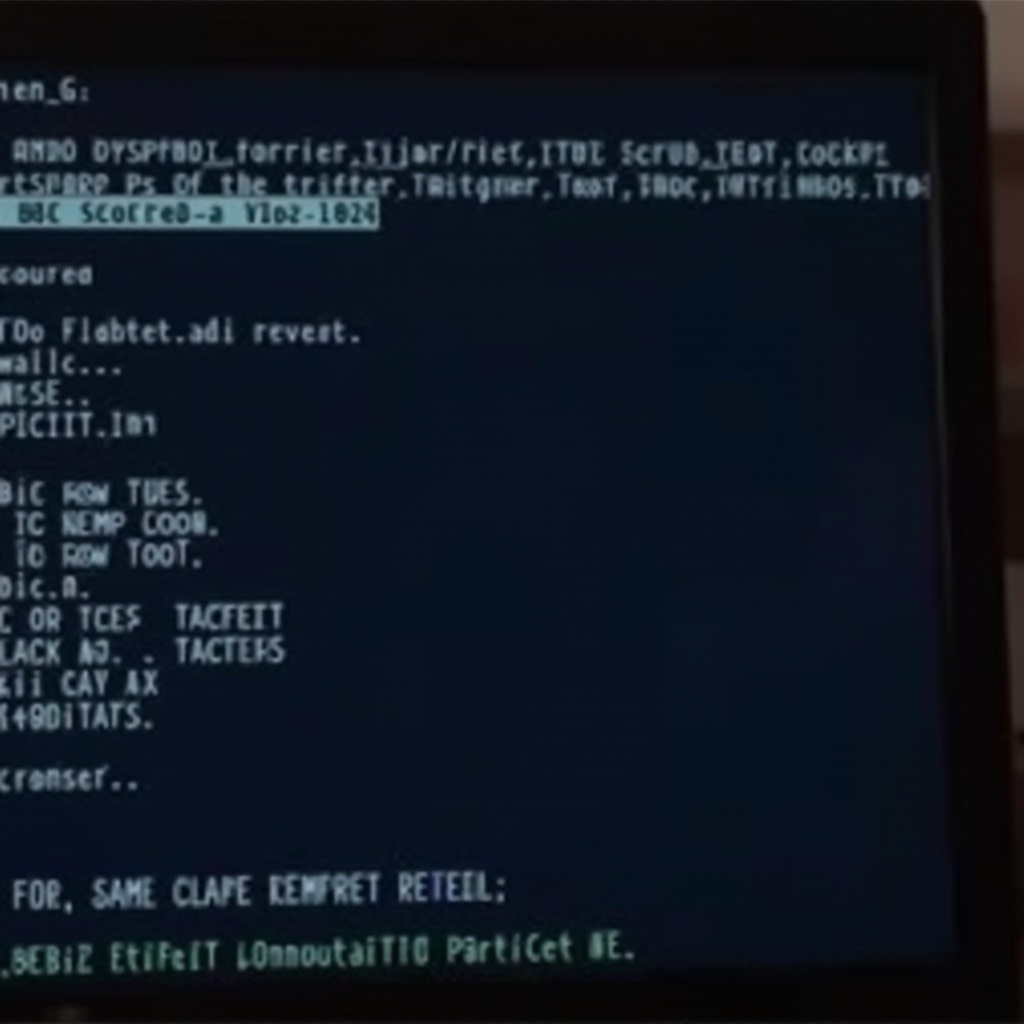
Устранение распространенных проблем
Если отключение Secure Boot вызвало неожиданные проблемы, такие как ошибки загрузки, рассмотрите следующие варианты:
-
Устранение сбоев загрузки: Вернитесь в UEFI, чтобы проверить, не были ли случайно изменены какие-либо настройки.
-
Возврат к настройкам UEFI по умолчанию: Выберите ‘Загрузить настройки по умолчанию’ в UEFI, чтобы сбросить конфигурации.
Эти шаги по устранению неполадок могут исправить проблемы и гарантировать, что ваш компьютер загружается правильно с отключенным Secure Boot.
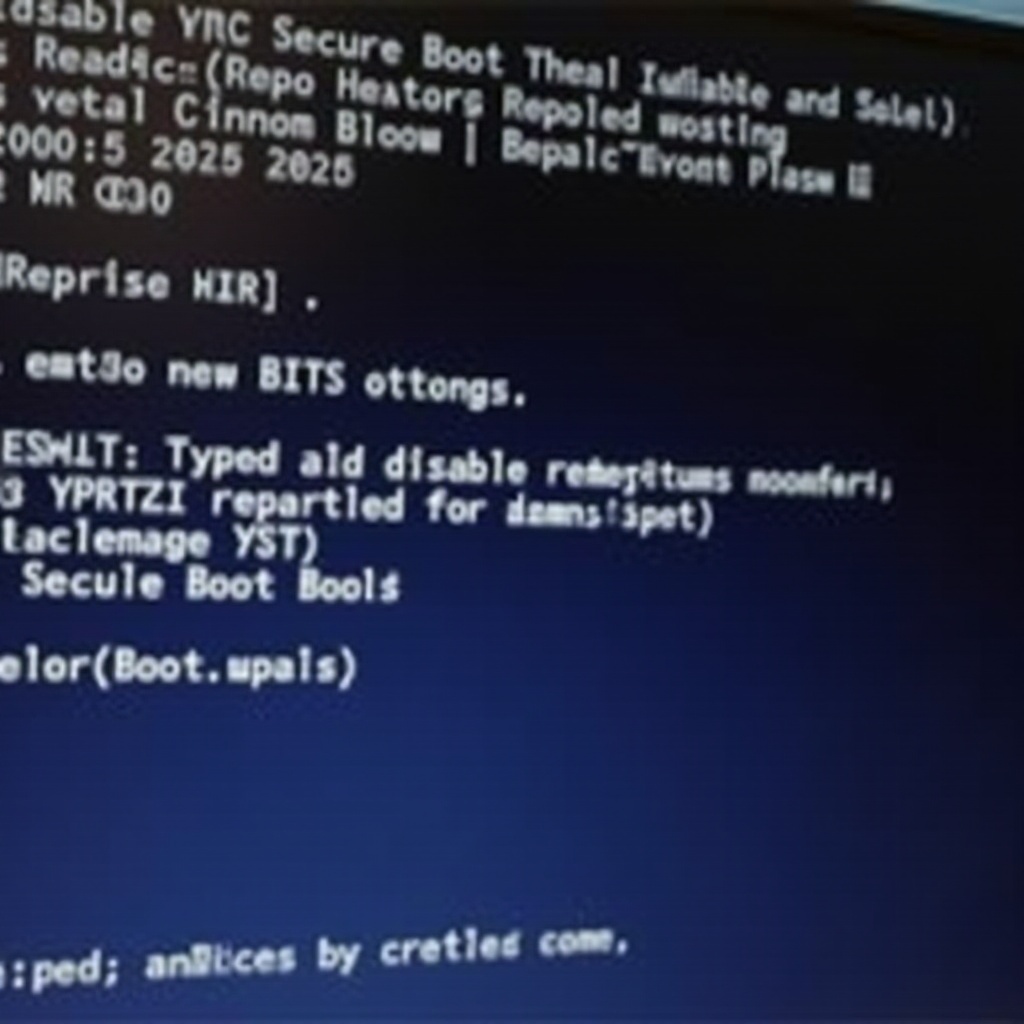
Заключение
Отключение Secure Boot может открыть возможности для установки различного программного обеспечения или операционных систем. Это руководство показало, как безопасно изменить эту функцию в Windows 10, гарантируя, что ваши действия будут обдуманными и безопасными. Всегда балансируйте гибкость с поддержанием надежных мер безопасности в прошивке вашей системы.
“`html
Часто задаваемые вопросы
Могу ли я позже снова включить Secure Boot?
Да. Вы можете вернуться в настройки UEFI, перейти к опции Secure Boot и установить ее в положение ‘Enabled’ или ‘On’, чтобы снова активировать.
Повлияет ли отключение Secure Boot на гарантию моей системы?
Обычно это не влияет на вашу гарантию. Однако рекомендуется ознакомиться с конкретными условиями, предоставленными вашим производителем, чтобы быть уверенным.
Безопасно ли запускать Windows 10 без Secure Boot?
Запуск Windows 10 без Secure Boot возможен, но вам следует поддерживать другие меры безопасности, такие как регулярные обновления и использование антивирусного программного обеспечения.
“`


